1、升级系统。升级软件和操作系统会使你的系统更加安全快速。升级后的软件效率更高。保持系统更新和安全状态还能防止恶意文件造成电脑速度减慢。打开Mac App Store并切换到“更新”标签。这样就会开始检查是否有更新版本的操作系统以及通过App Store安装的任何应用。在较老的Mac电脑上,点击苹果菜单并选择“软件更新”。此程序会在网上为你安装的应用以及系统寻找更新。

2、删除过时的软件。如果这些软件很少用则会浪费空间,尤其在硬盘可用空间不足时。可用空间太少会导致电脑速度减慢。要卸载应用,你通常只用将它们从文件夹拖放到垃圾箱就可以了。但这样会遗漏一些旧文件和设置,从而让你的系统变慢。如果你确定将来不再需要安装某个应用,那就可以使用软件删除工具将其彻底删除。有很多免费和付费应用都可以做到这一点。
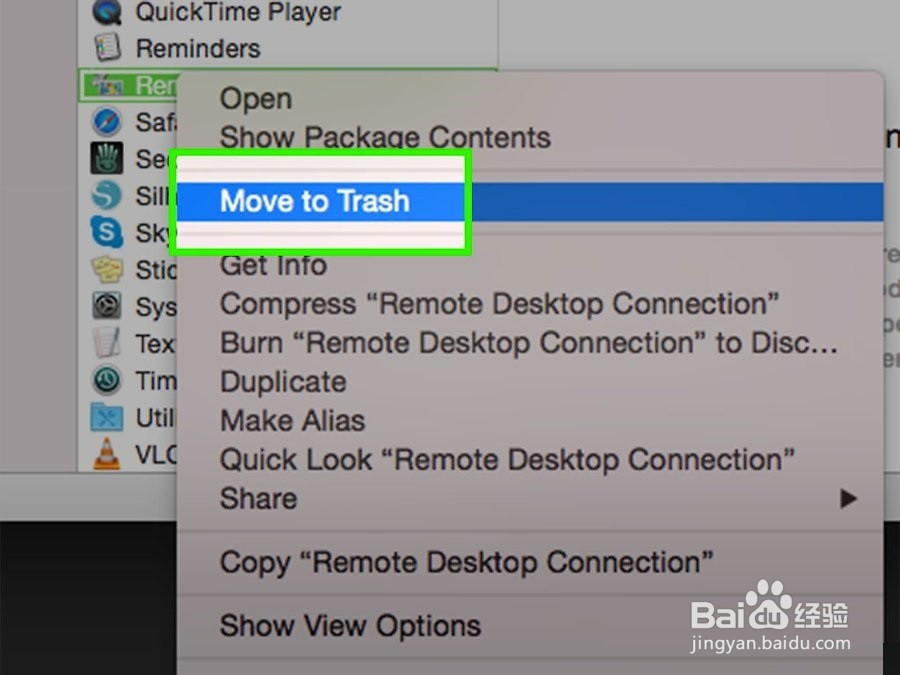
3、清除桌面上无用的图标。太多的桌面图标会使电脑效率降低,因为Mac OS X系统会实时生成每个缩略图并将它们的预览存储在内存中。一个图标的影响不大,但积累大量图标会导致严重后果。

4、禁用“工具”(widgets)。如果你使用了“仪表盘”和“工具”这两个软件,你的系统内存会因此而减少。“工具”软件包含了许多小程序并在后台不断运行,虽然占用的内存不多但会一直耗用你的系统资源。如果你用OS X 10.5及之前的系统,可在“仪表盘”中单击“+ ”打开“工具条”,选择左边的“工具”图标。去掉你不想用的程序。你可以打开仪表盘并点击-按钮(Yosemite)或+按钮(较早的操作系统)来单独禁用某个工具。点击工具左上角的x按钮就能将其禁用。打开“系统偏好设置”并点击“任务控制”,然后将仪表盘设为“关”就能禁用整个仪表盘。对于Yosemite (OS X 10.10)之前的操作系统,你可以通过“终端”来禁用仪表盘。打开“应用”文件夹后打开“实用软件”。选择“终端”后输入命令行:defaults write com.apple.dashboard mcx-disabled –boolean YESkillall Dock如果要恢复“仪表盘”,就要重新输入命令行,并且把命令行中的“是”改为“否”。
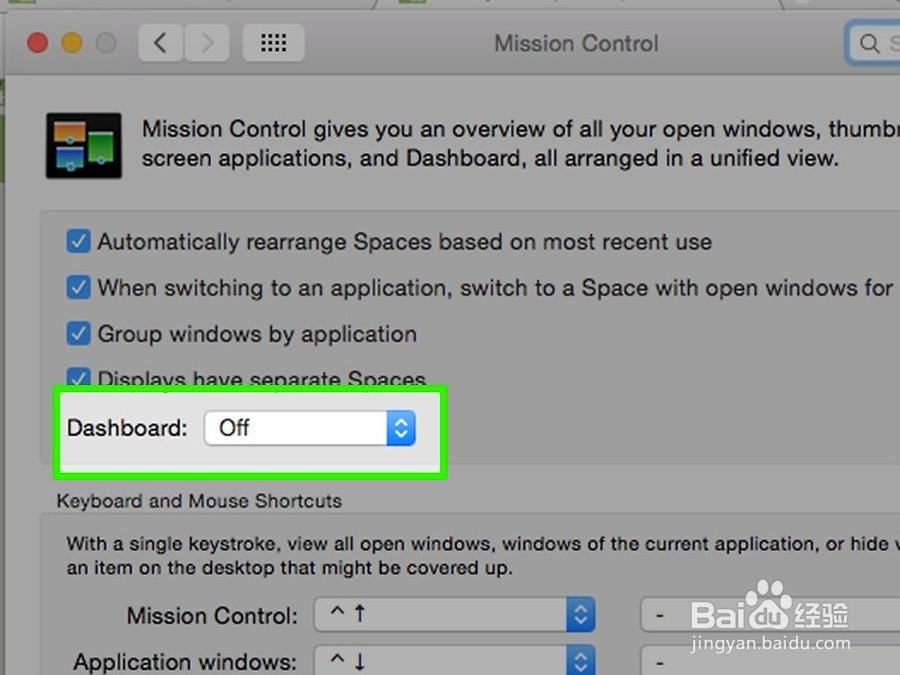
5、删除启动列表中不需要的程序。这些程序会随着电脑启动而自动运行,从而明显拖慢电脑的开机时间。所以在启动电脑时梓脶阗擗最好只保留必需的那些应用。打开“系统偏好设置”。单击“菜单”后在屏幕左上角找到“系统偏好设置”,在“系统”栏上选择“用户与群组”。选择你的用户并转到“登录项”标签。删除应用。点击不想在开机时启动的应用,然后用–按钮将其从列表中删除。如果列表呈灰色显示,可以点击窗口左下角的挂锁图标,然后输入你的用户名和密码。

